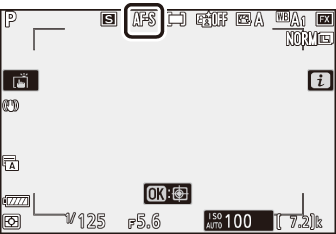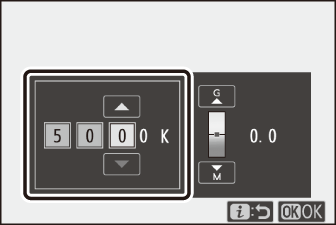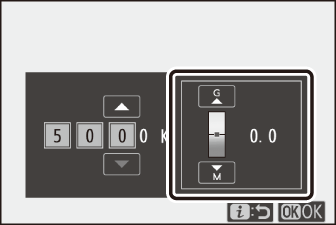Stillbilder
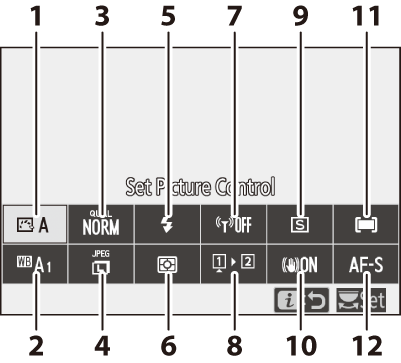
| 1 |
Still inn bildekontroll ( Still inn bildekontroll ) |
|---|---|
| 2 |
Hvitbalanse ( Hvitbalanse ) |
| 3 |
Bildekvalitet ( Bildekvalitet ) |
| 4 |
Bildestørrelse ( Bildestørrelse ) |
| 5 |
Blitsmodus ( blitsmodus ) |
| 6 |
Måling ( Metering ) |
| 7 |
Wi-Fi-tilkobling ( Wi-Fi-tilkobling ) |
|---|---|
| 8 |
Vis minnekortinformasjon ( Vis minnekortinformasjon ) |
| 9 |
Utløsermodus ( utløsermodus ) |
| 10 |
Vibrasjonsreduksjon ( Vibrasjonsreduksjon ) |
| 11 |
AF-områdemodus ( AF-områdemodus ) |
| 12 |
Fokusmodus (fokusmodus) |
- Still inn bildekontroll
- Hvit balanse
- Bildekvalitet
- Bildestørrelse
- Blitsmodus
- Måling
- Wi-Fi-tilkobling
- Vis minnekortinformasjon
- Utløsermodus
- Vibrasjonsreduksjon
- AF-områdemodus
- Fokusmodus
Still inn bildekontroll
Velg bildebehandlingsalternativer («Picture Control») for nye bilder i henhold til scenen eller kreative intensjoner.
|
Alternativ |
Beskrivelse |
|
|---|---|---|
|
n |
[ ] |
|
|
Q |
[ ] |
Standard behandling for balanserte resultater. Anbefales for de fleste situasjoner. |
|
R |
[ ] |
Minimal bearbeiding for naturlige resultater. Velg for fotografier som senere skal behandles eller retusjeres. |
|
S |
[ ] |
Bilder er forbedret for en levende fotoutskriftseffekt. Velg for fotografier som fremhever primærfarger. |
|
T |
[ ] |
Ta monokrome bilder. |
|
o |
[ ] |
Glatt hudfarge for naturlig utseende portretter. |
|
p |
[ ] |
Ta bilder av levende landskap og bylandskap. |
|
q |
[ ] |
Detaljer er bevart over et bredt toneområde, fra høylys til skygger. Velg for fotografier som senere vil bli omfattende bearbeidet eller retusjert. |
|
k01–k20 |
[ ] (Kreativ bildekontroll) |
|
-
For å vise Picture Control-innstillinger, uthev en Picture Control og trykk på 3 . Eventuelle endringer i finjusteringsalternativer kan forhåndsvises på skjermen ( Endre bildekontroller ).
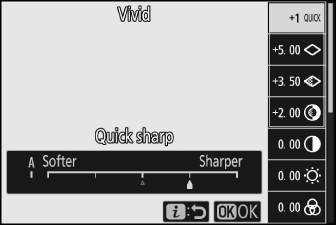
-
Alternativet som er valgt vises i displayet under opptak.
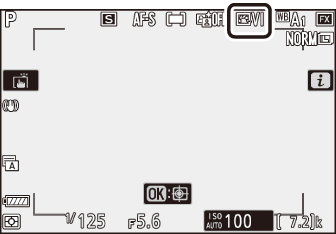
Endre bildekontroller
Hvis du markerer [ ] i i -menyen og trykker på J , vises en bildekontrollliste. Marker en bildekontroll og trykk på 3 for å forhåndsvise effekten på skjermen. 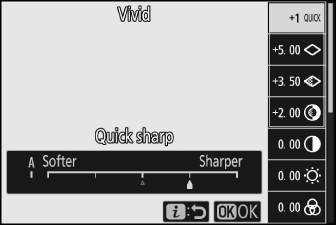
-
Trykk på 1 eller 3 for å utheve innstillinger. Trykk på 4 eller 2 for å velge en verdi i trinn på 1, eller roter underkommandohjulet for å velge en verdi i trinn på 0,25.
-
De tilgjengelige alternativene varierer med valgt bildekontroll.
-
For å forlate eventuelle endringer og starte på nytt fra standardinnstillingene, trykk på O knappen.
-
Trykk på J for å lagre endringene og gå tilbake til i -menyen.
-
Bildekontroller som har blitt endret fra standardinnstillingene er angitt med en stjerne (" U ").
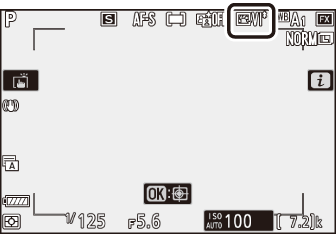
j -indikatoren under verdivisningen i innstillingsmenyen for bildekontroll indikerer forrige verdi for innstillingen. 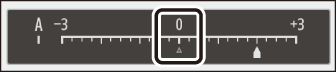
-
Hvis du velger alternativet (auto) som er tilgjengelig for enkelte innstillinger, kan kameraet justere innstillingen automatisk.
-
Resultatene varierer med eksponering og posisjonen til motivet i rammen.
Innstillingene kan justeres i området [ ] til [ ]. 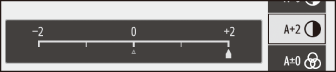
Innstillinger for bildekontroll
|
Alternativ |
Beskrivelse |
|
|---|---|---|
|
[ ] |
Demp eller forsterk effekten av kreative bildekontroller. |
|
|
[ ] |
Juster raskt nivåene for balansert [ ], [ Sharpening ] og [ ]. Disse parameterne kan også justeres individuelt. |
|
|
[ ] |
Kontroller skarpheten til detaljer og konturer. |
|
|
[ ] |
Juster skarpheten til mønstre og linjer i området mellom [ ] og [ ]. |
|
|
[ ] |
Juster den generelle skarpheten og skarpheten til tykkere konturer uten å påvirke lysstyrken eller det dynamiske området. |
|
|
[ ] |
Juster kontrasten. |
|
|
[ ] |
Øk eller senk lysstyrken uten tap av detaljer i høylys eller skygger. |
|
|
[ ] |
Kontroller fargenes livlighet. |
|
|
[ ] |
Juster fargetonen. |
|
|
[ ] |
Simuler effekten av fargefiltre på monokrome bilder. |
|
|
[ ] |
Velg fargetonen som brukes i monokrome bilder. Hvis du trykker på 3 når et annet alternativ enn [ ] (svart-hvitt) er valgt, vises metningsalternativer. |
|
|
[ ] (Kreativ bildekontroll) |
Velg fargenyansen som brukes for kreative bildekontroller. |
|
Velg mellom følgende [ ]:
|
Alternativ |
Beskrivelse |
|---|---|
|
[ ] (gul) * |
Disse alternativene forbedrer kontrasten og kan brukes til å tone ned lysstyrken på himmelen i landskapsbilder. Oransje [ ] gir mer kontrast enn gul [ ], rød [ ] mer kontrast enn oransje. |
|
[ ] (oransje) * |
|
|
[ ] (rød) * |
|
|
[ ] (grønn) * |
Grønt myker opp hudtoner. Brukes til portretter og lignende. |
-
Begrepet i parentes er navnet på det tilsvarende tredjeparts fargefilteret for svart-hvitt-fotografering.
Hvit balanse
Juster hvitbalansen. For mer informasjon, se "Grunnleggende innstillinger" under "Hvitbalanse" ( Hvitbalanse ).
|
Alternativ |
|
|---|---|
|
4 [ ] |
|
|
i [ ] |
|
|
j [ ] |
|
|
k [ ] |
|
|
D [ ] |
|
|
H [ ] |
|
|
G [ ] |
|
|
M [ ] |
|
|
J [ ] |
|
|
I [ ] |
|
|
[ ] |
|
|
[ ] |
|
|
[ ] |
|
|
[ ] |
|
|
[ ] |
|
|
[ ] |
|
|
[ ] |
|
|
5 [ ] |
|
|
K [ ] |
|
|
L [ ] |
|
-
Hvis du trykker på 3 når 4 [ ] eller I [ ] er uthevet, vises underalternativer for det uthevede elementet.
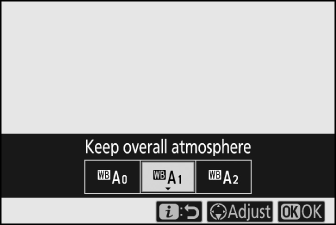
-
Alternativet som er valgt vises i displayet under opptak.
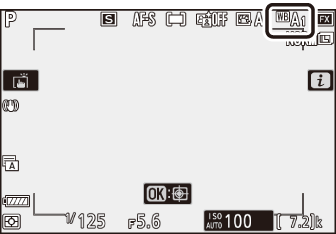
Finjustering av hvitbalansen
Hvis du trykker på J når [ ] er uthevet i i -menyen, vises en liste over alternativer for hvitbalanse. Hvis et annet alternativ enn K [ ] er uthevet, kan finjusteringsalternativer vises ved å trykke på 3 . Eventuelle endringer i finjusteringsalternativer kan forhåndsvises i displayet. 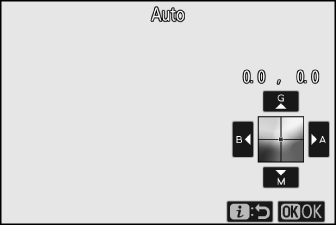
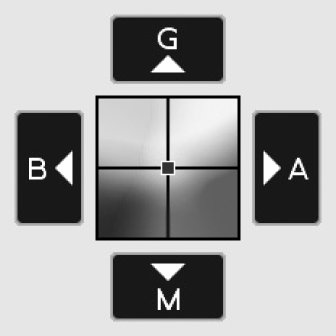
|
G |
Øk grønn |
|---|---|
|
B |
Øk blått |
|
EN |
Øk rav |
|
M |
Øk magenta |
-
Trykk på pilene i displayet eller bruk multivelgeren til å finjustere hvitbalansen.
-
Trykk på J for å lagre endringene og gå tilbake til i -menyen.
-
Hvis hvitbalansen har blitt finjustert, vil en stjerne (“ U ”) vises i hvitbalanseikonet.
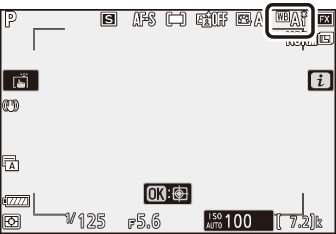
Velge en fargetemperatur
Hvis du trykker på J når [ ] er uthevet i i -menyen, vises en liste over alternativer for hvitbalanse. Når K [ ] er uthevet, kan fargetemperaturalternativene vises ved å trykke på 3 .
|
Verdi for A mber– B lue akse |
Verdi for aksen Grønn– M agenta |
-
Trykk på 4 eller 2 for å utheve sifre på A–B (ravblå) aksen. Du kan også markere G–M (grønn–magenta)-aksen.
-
Trykk på 1 eller 3 for å redigere det valgte elementet.
-
Trykk på J for å lagre endringene og gå tilbake til i -menyen.
-
Hvis en annen verdi enn 0 er valgt for den grønne (G)–magenta (M)-aksen, vil en stjerne (" U ") vises i hvitbalanseikonet.
-
Ikke bruk fargetemperaturvalg med fluorescerende lyskilder; bruk i stedet I [ ] alternativet.
-
Når du bruker valg av fargetemperatur med andre lyskilder, ta et testbilde for å finne ut om den valgte verdien er passende.
Forhåndsinnstilt manuell
Hvitbalanseinnstillinger som 4 [ ], J [ ] og K [ ] kan ikke gi de ønskede resultatene under blandet belysning eller belysning med et sterkt fargeskjær. Skulle dette skje, kan hvitbalansen settes til en verdi målt under lyskilden som ble brukt i det endelige bildet. Kameraet kan lagre opptil seks verdier for forhåndsinnstilt manuell hvitbalanse.
-
Velg [ ] i i -menyen, uthev deretter L [ ] og trykk på 3 .
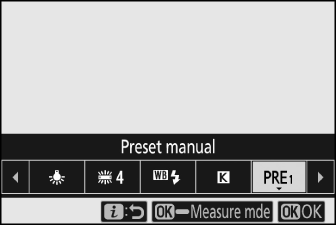
-
Velg en forhåndsinnstilling.
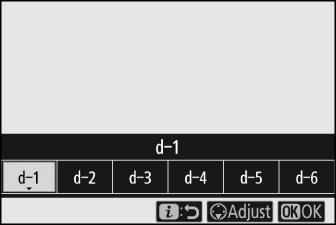
-
Velg fra forhåndsinnstillinger [ ] til [ ].
-
Trykk på J for å lagre endringene og gå tilbake til i -menyene.
-
-
Marker [ ] i i -menyen og hold inne J -knappen for å starte direktemålingsmodus.
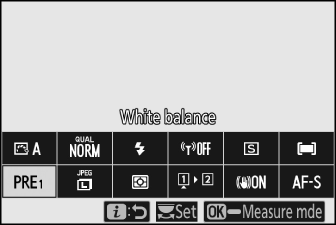
-
En L -indikator vil blinke i opptaksdisplayet.
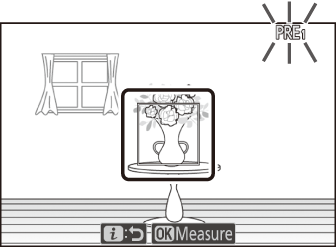
-
Hvitbalansemålet ( r ) vises i midten av bildet.
-
-
Plasser hvitbalansemålet ( r ) over et hvitt eller grått objekt og mål en verdi for forhåndsinnstilt manuell hvitbalanse.
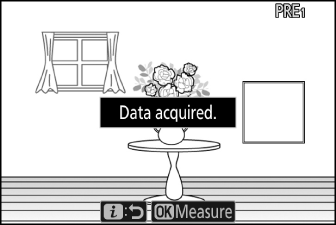
-
Plasser målet ( r ) ved hjelp av multivelgeren.
-
For å måle hvitbalanse trykker du utløseren helt ned eller trykker J .
-
Du kan også plassere målet og måle hvitbalansen ved å trykke på skjermen.
-
Målvalg vil ikke være tilgjengelig hvis en valgfri blitsenhet er montert. Komponer bildet slik at det hvite eller grå referanseobjektet er i midten av skjermen.
-
Hvis kameraet ikke er i stand til å måle hvitbalanse, vil en melding vises og kameraet går tilbake til direktemålingsmodus. Prøv å måle hvitbalansen igjen, for eksempel med målet ( r ) plassert over et annet område av motivet.
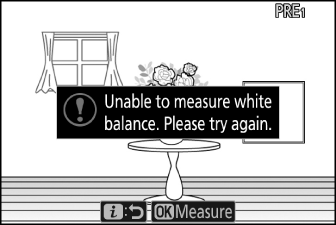
-
-
Trykk på i -knappen for å gå ut av direktemålingsmodus.
Den forhåndsinnstilte manuelle hvitbalansemenyen kan nås ved å velge [ ] > L [ ] i fotoopptaksmenyen. Den forhåndsinnstilte manuelle hvitbalansemenyen tilbyr alternativer for å kopiere verdier for forhåndsinnstilt manuell hvitbalanse fra et eksisterende fotografi eller legge til kommentarer til eller beskytte forhåndsinnstillinger for hvitbalanse.
Forhåndsinnstillinger for hvitbalanse angitt med g -ikoner er beskyttet og kan ikke endres.
-
Ved forsendelse er forhåndsinnstillingene d-1 til og med d-6 satt til 5200 K, tilsvarende alternativet H [ ] hvitbalanse.
-
Forhåndsinnstillinger for hvitbalanse kan vises ved å velge [ ] > L [ ] i fotoopptaksmenyen. For å hente frem en lagret verdi, uthev en forhåndsinnstilling med multivelgeren og trykk på J .
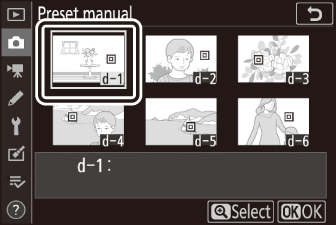
Direkte målemodus vil avsluttes hvis ingen operasjoner utføres i løpet av tiden valgt for egendefinert innstilling c3 [ ] > [ ].
Forhåndsinnstilt manuell hvitbalanse kan ikke måles under flere eksponeringer.
Bildekvalitet
Velg et filformat for fotografier.
|
Alternativ |
Beskrivelse |
|---|---|
|
[ ] |
|
|
[ ] |
|
|
[ ] |
|
|
[ ] |
|
|
[ ] |
|
|
[ ] |
|
|
[ ] |
Ta bilder i NEF (RAW)-format. |
|
[ ] |
Ta opp bilder i JPEG-format. "Fin" gir bilder av høyere kvalitet enn "normale" og "normale" bilder med høyere kvalitet enn "grunnleggende".
|
|
[ ] |
|
|
[ ] |
|
|
[ ] |
|
|
[ ] |
|
|
[ ] |
Alternativet som er valgt vises i displayet under opptak. 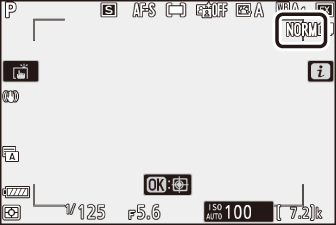
-
NEF (RAW)-filer har filtypen "*.nef".
-
Prosessen med å konvertere NEF (RAW)-bilder til andre svært bærbare formater som JPEG omtales som "NEF (RAW)-behandling". Under denne prosessen kan bildekontroller og innstillinger som eksponeringskompensasjon og hvitbalanse justeres fritt.
-
Selve RAW-dataene påvirkes ikke av NEF (RAW)-behandling, og kvaliteten vil forbli intakt selv om bildene behandles flere ganger med forskjellige innstillinger.
-
NEF (RAW)-behandling kan utføres i kameraet ved å bruke [ ]-elementet i retusjeringsmenyen eller på en datamaskin som bruker Nikons NX Studio-programvare. NX Studio er tilgjengelig gratis fra Nikon Download Center.
-
Kameraet viser kun JPEG-kopier av bilder tatt med bildekvalitetsinnstillinger på "NEF (RAW) + JPEG". Hvis det bare ble satt inn ett minnekort i kameraet da bildene ble tatt opp, kan NEF (RAW)-kopiene bare sees på en datamaskin.
-
Når det gjelder bilder tatt med bare ett minnekort satt inn, sletter du også NEF (RAW)-bildene hvis du sletter JPEG-kopiene på kameraet.
-
Hvis [ ] er valgt for [ ], vil NEF (RAW)-kopiene bli tatt opp på kortet i spor 1 og JPEG-kopiene til kortet i spor 2 ( Rolle ) Spilles av kort i spor 2 ).
Bildestørrelse
Velg størrelsen som bildene skal tas opp med. Alternativet som er valgt vises i displayet under opptak. 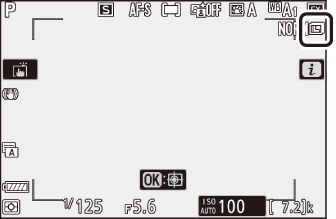
Bildestørrelse versus antall piksler
De fysiske dimensjonene til bildene i piksler varierer med alternativet valgt for [ ] i fotoopptaksmenyen.
|
Bildeområde |
Bildestørrelse |
||
|---|---|---|---|
|
Stor |
Medium |
Liten |
|
|
[ ] |
6016 × 4016 |
4512 × 3008 |
3008 × 2008 |
|
[ ] |
3936 × 2624 |
2944 × 1968 |
1968 × 1312 |
|
[ ] |
4016 × 4016 |
3008 × 3008 |
2000 × 2000 |
|
[ ] |
6016 × 3384 |
4512 × 2536 |
3008 × 1688 |
Blitsmodus
Velg en blitsmodus for valgfrie blitsenheter. De tilgjengelige alternativene varierer med opptaksmodusen.
|
Alternativ |
Tilgjengelig i |
|
|---|---|---|
|
I |
[ ] |
b , P , S , A , M |
|
J |
[ ] |
b , P , S , A , M |
|
L |
[ ] |
P , A |
|
K |
[ ] |
P , A |
|
M |
[ ] |
P , S , A , M |
|
s |
[ ] |
b , P , S , A , M |
Alternativet som er valgt vises i displayet under opptak. 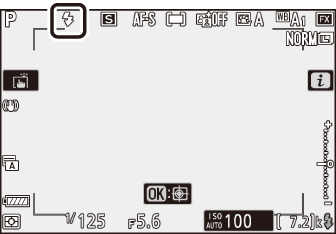
Måling
Måling bestemmer hvordan kameraet stiller inn eksponeringen.
|
Alternativ |
Beskrivelse |
|
|---|---|---|
|
L |
[ ] |
Kameraet måler et bredt område av rammen og angir eksponering i henhold til tonefordeling, farge, komposisjon og avstand for resultater som er nær de som sees med det blotte øye. |
|
M |
[ ] |
|
|
N |
[ ] |
|
|
t |
[ ] |
Kameraet legger størst vekt på høydepunkter. Bruk dette alternativet for å redusere tap av detaljer i høydepunkter, for eksempel når du fotograferer lyssterke artister på scenen. |
Alternativet som er valgt vises i displayet under opptak. 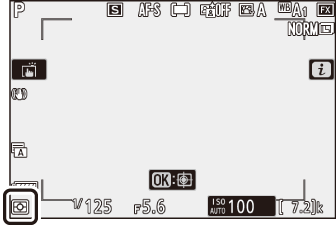
Wi-Fi-tilkobling
Aktiver eller deaktiver Wi-Fi.
-
Aktiver Wi-Fi for å etablere trådløse tilkoblinger til datamaskiner eller mellom kameraet og smarttelefoner eller nettbrett (smartenheter) som kjører SnapBridge-appen ( Koble til via Wi-Fi (Wi-Fi-modus) ).
-
Kameraet viser et Wi-Fi-ikon når Wi-Fi er aktivert.
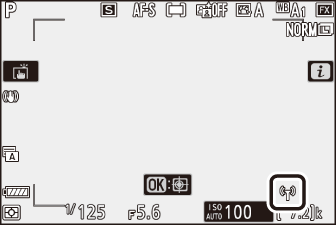
-
For å slå av Wi-Fi, marker [ ] i i -menyen og trykk på J ; hvis Wi-Fi er aktivert for øyeblikket, vil en [ ]-ledeteksten vises. Trykk J for å avslutte tilkoblingen.
Vis minnekortinformasjon
Se sporet som er valgt som destinasjon for nye bilder og rollen som kortet spiller i spor 2 når to minnekort er satt inn. Dette alternativet kan brukes til å vise, men ikke til å endre det valgte alternativet.
-
Rollen som spilles av kortet i spor 2 kan velges ved å bruke [ ] i fotoopptaksmenyen.
Utløsermodus
Velg operasjonen som skal utføres når lukkeren utløses. For mer informasjon, se " c / E (utløsermodus/selvutløser)-knappen" ( c / E -knappen (utløsermodus/selvutløser)).
|
Alternativ |
|
|---|---|
|
U |
[ ] |
|
V |
[ ] |
|
W |
[ ] |
|
E |
[ ] |
-
Hvis du trykker på 3 når [ ] er uthevet, vises alternativer for bildefremføringshastighet.
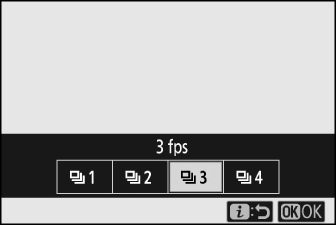
-
Hvis du trykker på 3 når [ ] er uthevet, vises alternativer for utløserforsinkelsen og antall bilder tatt når tidtakeren utløper.
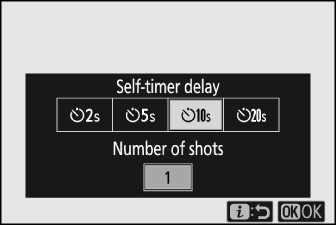
-
Alternativet som er valgt vises i displayet under opptak.

Vibrasjonsreduksjon
Velg om du vil aktivere vibrasjonsreduksjon. Alternativene som er tilgjengelige varierer med objektivet.
|
Alternativ |
Beskrivelse |
|
|---|---|---|
|
C |
[ ] |
Velg for forbedret vibrasjonsreduksjon når du fotograferer statiske motiver. |
|
[ ] |
||
|
D |
[ ] |
Velg når du fotograferer idrettsutøvere og andre motiver som beveger seg raskt og uforutsigbart. |
|
E |
[ ] |
Vibrasjonsreduksjon er deaktivert. |
Andre alternativer enn [ ] vises med et ikon i displayet under opptak. 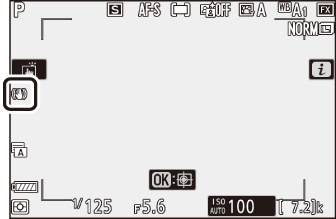
-
Vibrasjonsreduksjon kan være utilgjengelig med enkelte objektiver.
-
Vi anbefaler at du venter til bildet i displayet har stabilisert seg før du tar bilder.
-
Avhengig av objektivet, når vibrasjonsreduksjon er aktiv, kan bildet i søkeren vippe etter at lukkeren utløses, men dette indikerer ikke en funksjonsfeil.
-
[ ] eller [ ] anbefales for panoreringsbilder. I modusene [ ], [ ] og [ ] gjelder vibrasjonsreduksjon kun for bevegelser som ikke er en del av pannen. Hvis kameraet panoreres horisontalt, for eksempel, vil vibrasjonsreduksjon kun brukes på vertikal risting.
-
For å forhindre utilsiktede resultater, velg [ ] når kameraet er montert på et stativ. Merk at innstillingene for VR-objektiver kan variere; se objektivhåndboken for mer informasjon. Vær imidlertid oppmerksom på at [ ], [ ] eller [ ] anbefales hvis stativhodet er usikret eller kameraet er montert på en monopod.
AF-områdemodus
AF-områdemodus kontrollerer hvordan kameraet velger fokuspunktet for autofokus. For mer informasjon, se "Fokus" under "AF-områdemodus" i "Grunnleggende innstillinger" ( AF-områdemodus ).
|
Alternativ |
|
|---|---|
|
3 |
[ ] |
|
d |
[ ] |
|
e |
[ ] |
|
f |
[ ] |
|
g |
[ ] |
|
h |
[ ] |
Alternativet som er valgt vises i displayet under opptak. 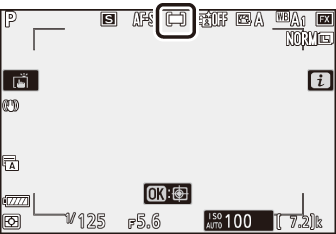
Fokusmodus
Fokusmodus kontrollerer hvordan kameraet fokuserer. For mer informasjon, se "Fokus" under "Fokusmodus" i "Grunnleggende innstillinger" ( Fokusmodus ).
|
Alternativ |
|
|---|---|
|
AF-S |
[ ] |
|
AF-C |
[ ] |
|
MF |
[ ] |
Alternativet som er valgt vises i displayet under opptak.